Utilizzo dei dati dei segmenti nei Dashboard
Informazioni sull’utilizzo dei dati dei segmenti nei Dashboard
È possibile utilizzare l’appartenenza ai segmenti nelle Dashboard CX, prendendo decisioni e raccogliendo informazioni in base ai contatti che appartengono ai segmenti.
Per impostazione predefinita, i set di dati dei segmenti sono separati dai set di dati dei contatti della directory, ma possono essere uniti.
Mappatura dei dati del segmento su Dashboard
I dati dei segmenti possono mostrare quante persone appartengono a ciascun segmento della vostra directory.
I dati dei segmenti possono essere utilizzati sia con le mappature dati che con i modelli di dati.
- Assicuratevi di avere almeno 1 segmento nella vostra directory.
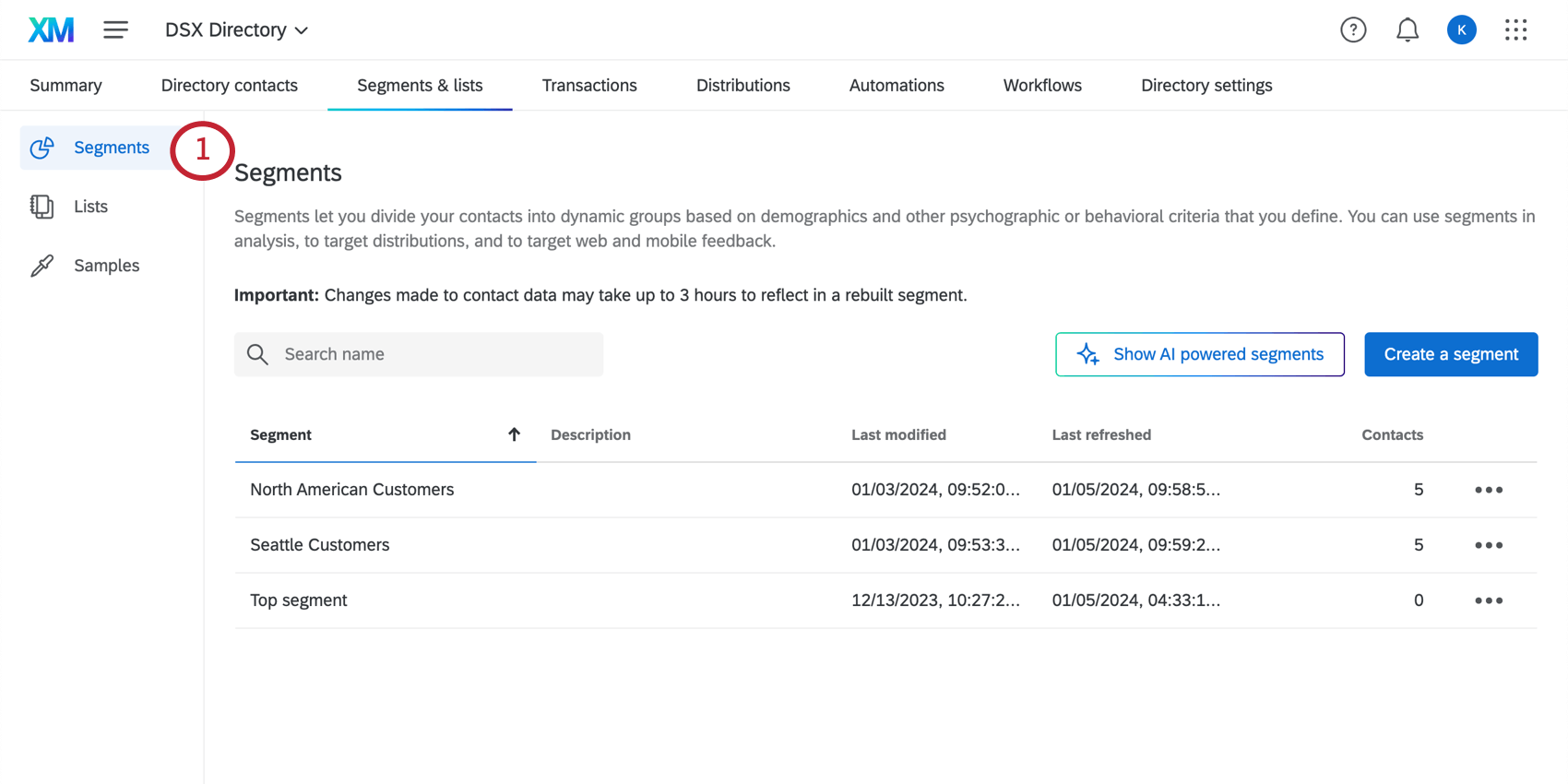
- Andare su Impostazioni directory.
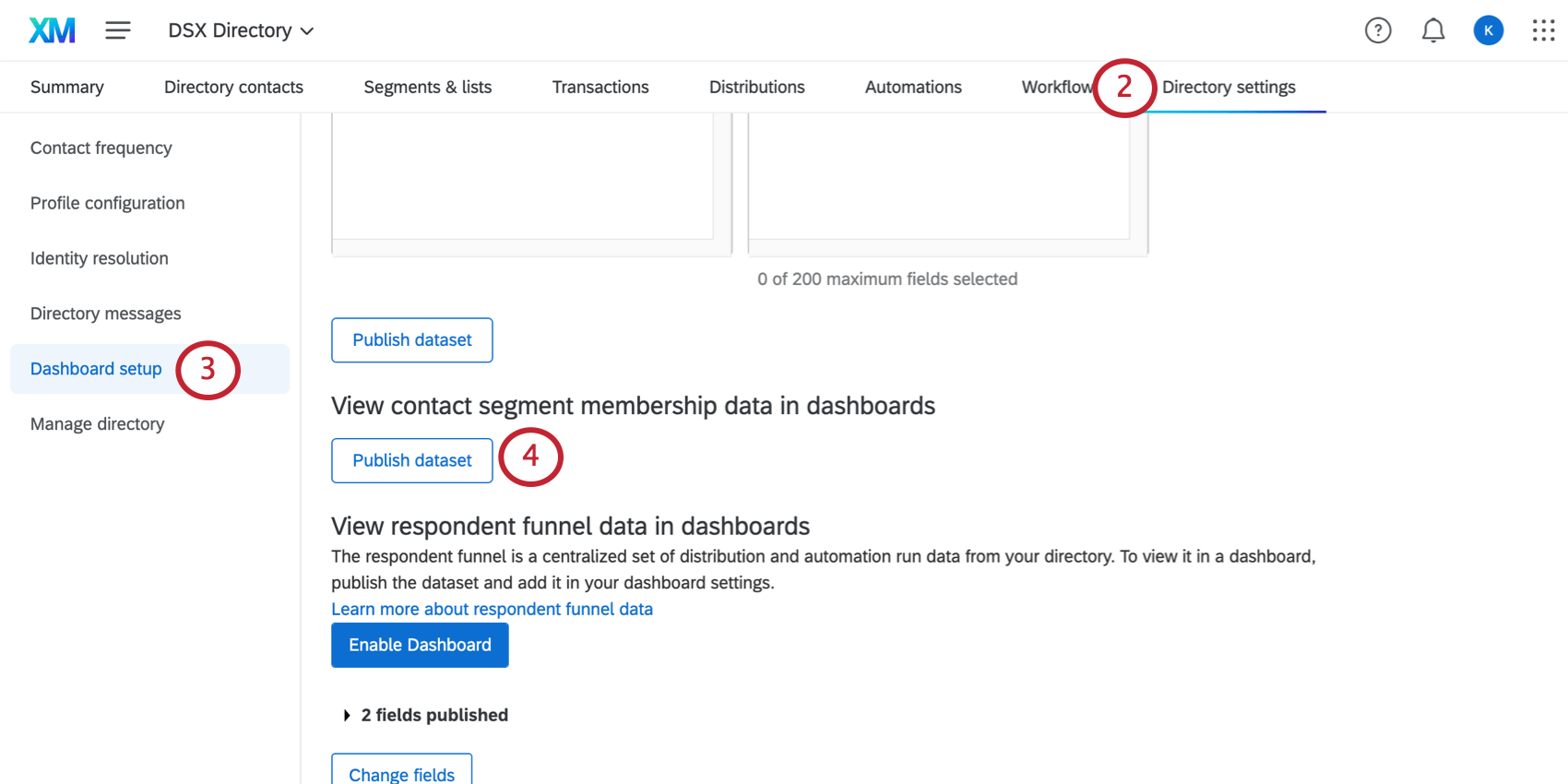 Consiglio Q: se si dispone di più directory, assicurarsi di essere nella stessa directory in cui sono presenti i segmenti specifici su cui si desidera effettuare i rapporti. Se si desidera creare rapporti sui segmenti di più directory, è necessario ripetere questi passaggi per ogni directory.
Consiglio Q: se si dispone di più directory, assicurarsi di essere nella stessa directory in cui sono presenti i segmenti specifici su cui si desidera effettuare i rapporti. Se si desidera creare rapporti sui segmenti di più directory, è necessario ripetere questi passaggi per ogni directory. - Andare alla configurazione di Dashboard.
- In Visualizzazione dei dati di appartenenza al segmento dei contatti nei dashboard, selezionare Pubblica set di dati.
- È ora possibile mappare i dati del segmento in una dashboard utilizzando un modello di dati o la mappatura dati.
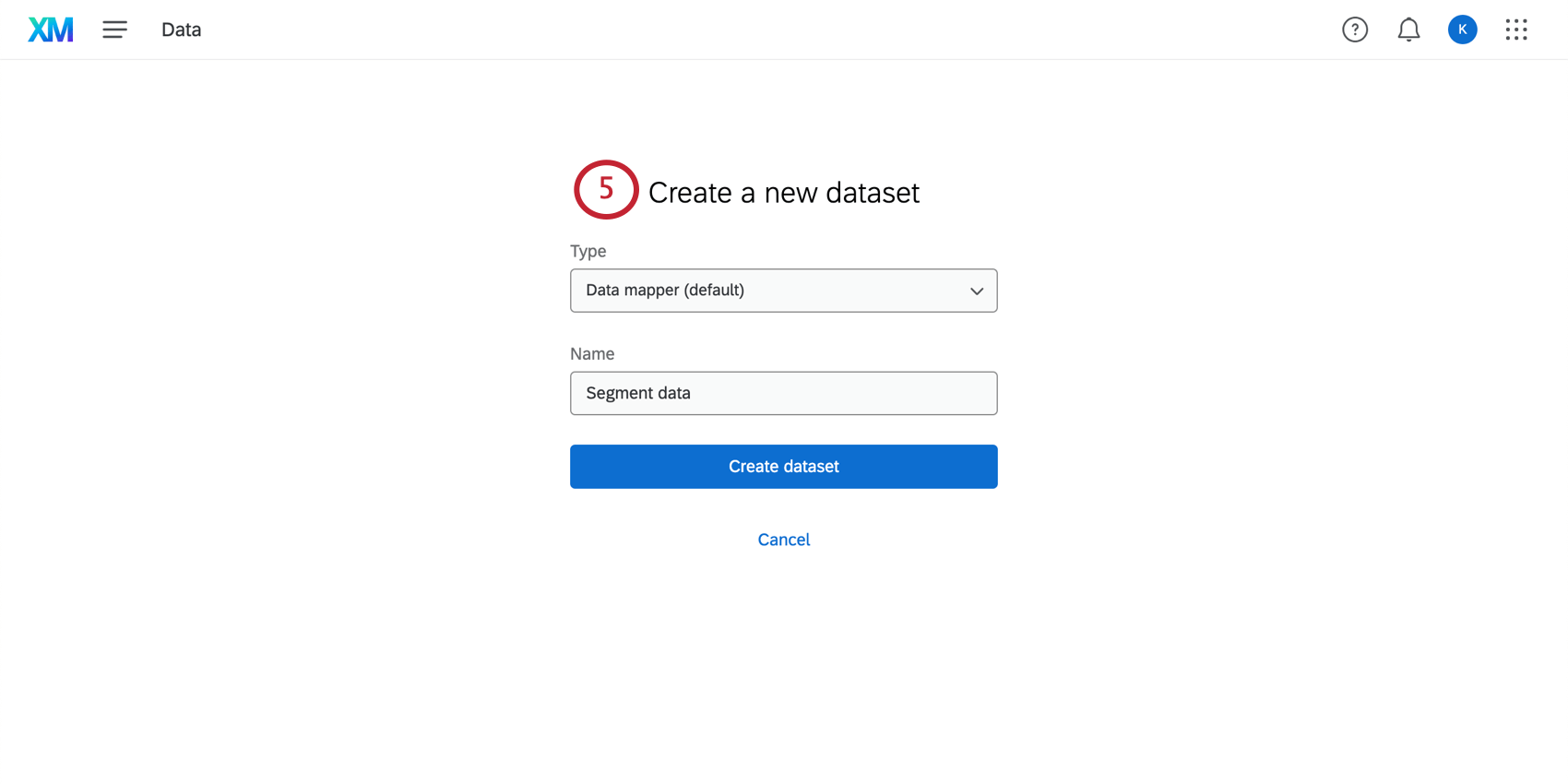
- I dati dei segmenti saranno elencati sotto la voce Origini dati esterne e avranno “segmenti” nel nome.
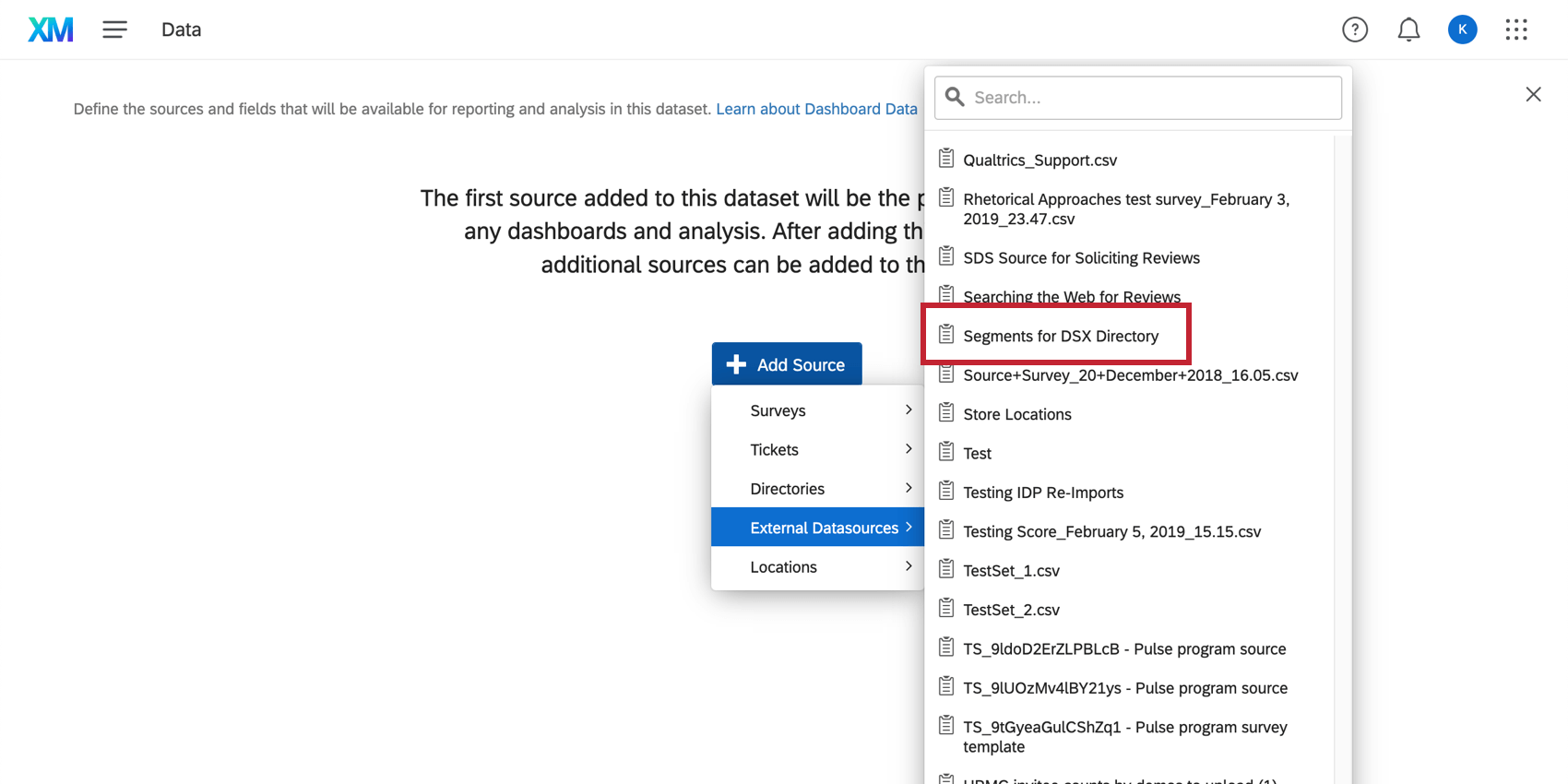
Unire i dati del segmento con quelli del contatto
L
‘unione dei dati dei segmenti e dei contatti consente di ottenere rapporti su un numero maggiore di informazioni sui contatti rispetto all’utilizzo dei soli dati dei segmenti. Ad esempio, puoi:
- Identificate i contatti specifici che appartengono a ciascun segmento.
- Analizzare altri dati integrati associati ai contatti di ciascun segmento.
- Vai a Impostazioni della directory.
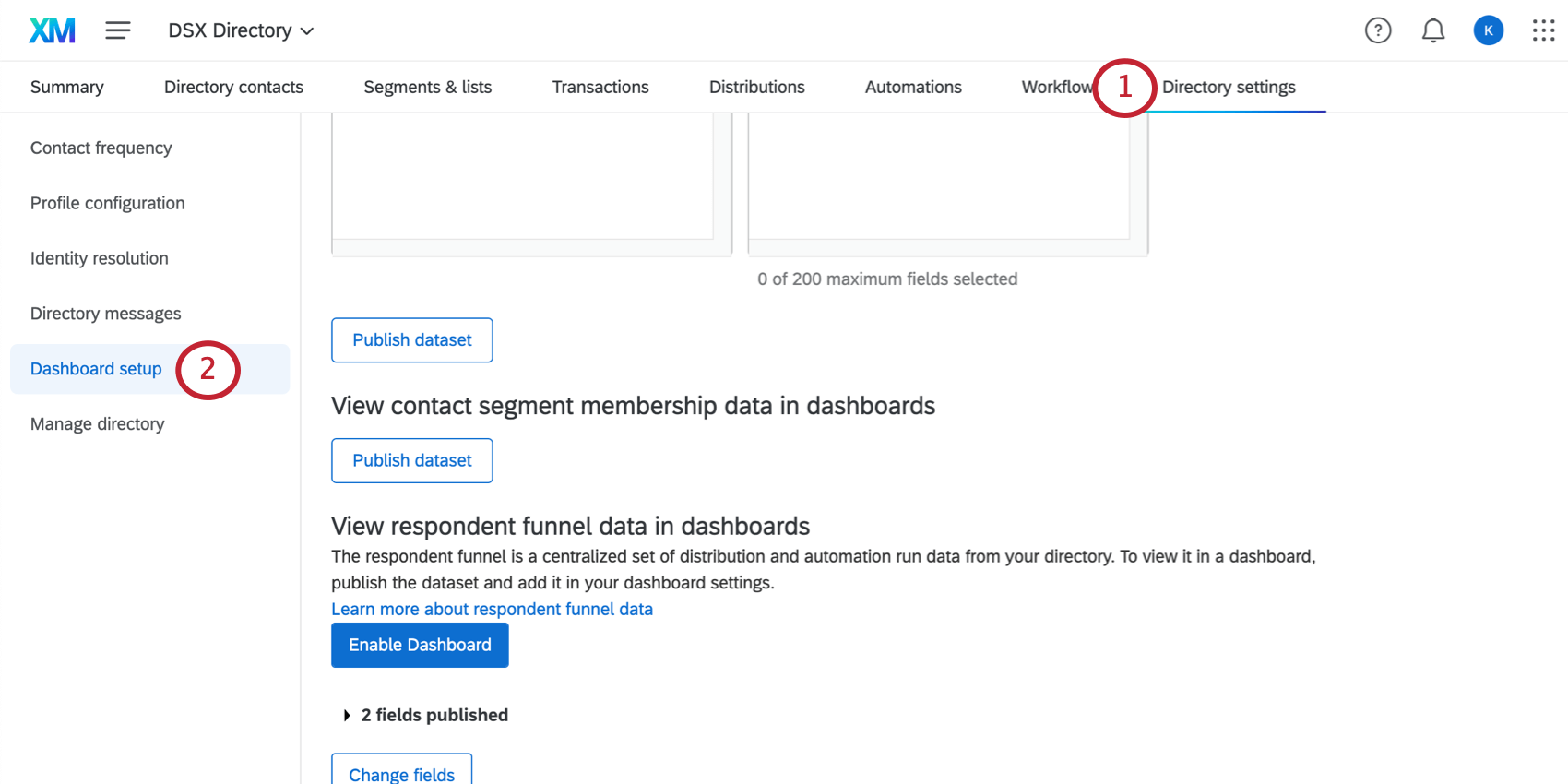
- Aprire la configurazione di Dashboard per assicurarsi che i dati del segmento e del contatto siano abilitati.
Consiglio q: vedere maggiori dettagli sulla configurazione dei campi dati dei contatti.
- Creare un modello di dati.
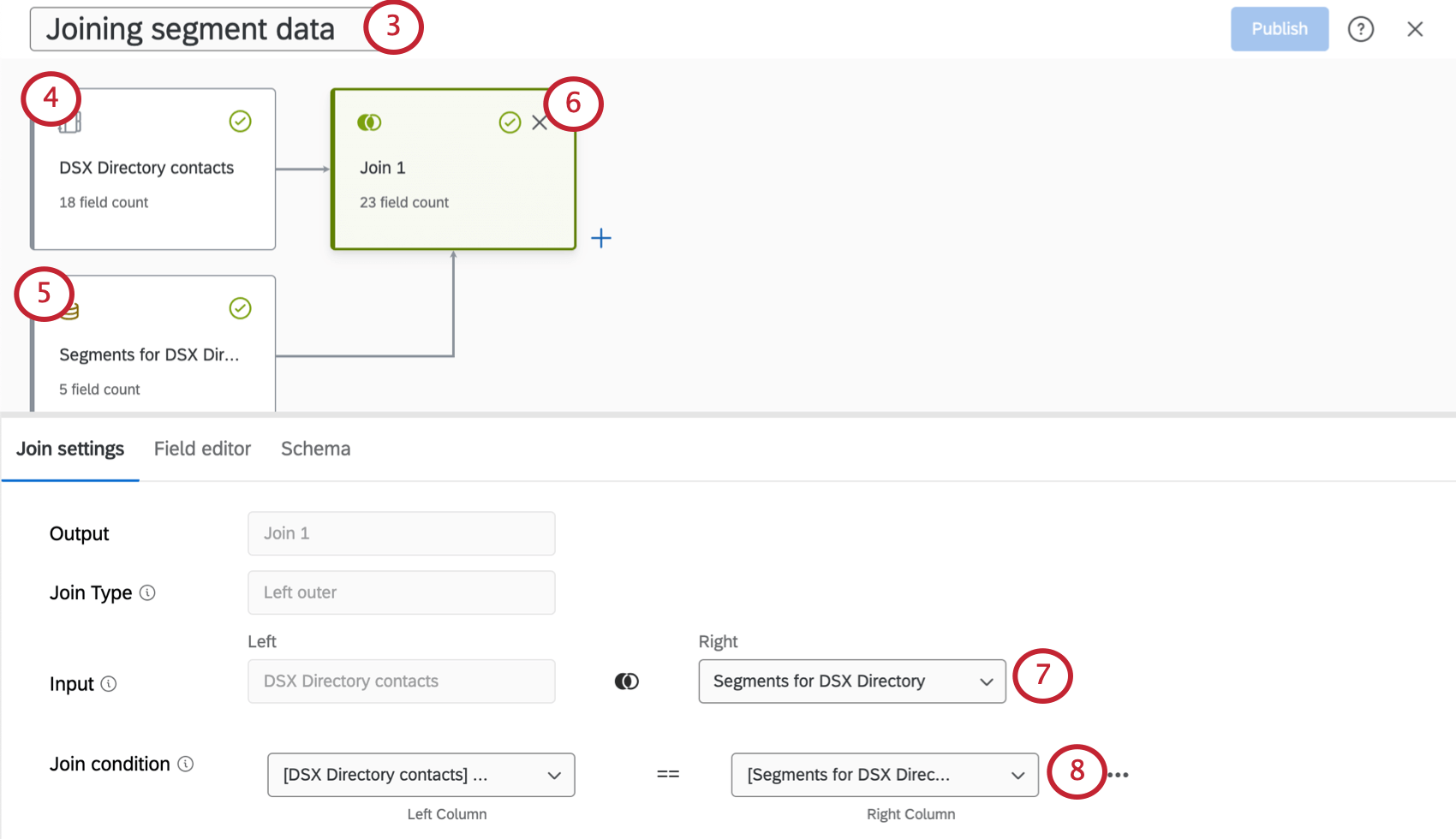
- Aggiungere un’origine dati di contatto.
Attenzione: Si consiglia di aggiungere per prima l’origine dati del contatto, in modo che appaia in primo piano. Ciò è dovuto al funzionamento delle giunzioni esterne a sinistra.
- Aggiungere l’origine dati dei dati del segmento.
Consiglio Q: Filtro per le Directory per trovare i dati dei contatti e per gli Esterni per trovare i dati dei segmenti. È anche possibile cercare le origini dati per nome.
- Creare una connessione.
- Per l’input Right, selezionare l’origine dati del segmento.
- Utilizzare l’ID contatto come condizione di unione per entrambe le colonne.
- Completare il set di dati.
Uso dei segmenti nei filtri di Dashboard (legacy)
Una volta creati i segmenti nella directory, è possibile utilizzarli per creare filtri e widget nelle Dashboard CX. È sufficiente abilitarli prima.
- Andare alla dashboard in cui si desidera poter filtrare per segmenti.
- Selezionare l’ingranaggio delle impostazioni.

- Andare a Segmenti della directory.

- Selezionare Filtro per segmenti di directory in questo dashboard.
- Selezionare la directory in cui salvare i segmenti.
- Fai clic su Applica.
Una volta terminato il caricamento, si vedranno i segmenti mappati nei dati della dashboard. Sarà quindi possibile aggiungere segmenti ai widget o aggiungere filtri alla Dashboard.